在 Windows 11 更新后,不少用户遭遇了指纹无法使用的困扰,这一问题给用户的日常操作带来了诸多不便,也引发了广泛的关注和讨论,面对这一棘手的情况,我们究竟应该如何恢复指纹功能,重新享受便捷的操作体验呢?
我们需要明确造成指纹无法使用这一问题的可能原因,Windows 11 的更新有时可能会导致系统驱动程序出现冲突或损坏,尤其是与指纹识别相关的驱动,系统更新过程中的某些错误配置或者安全设置的更改,也可能影响指纹功能的正常运行。
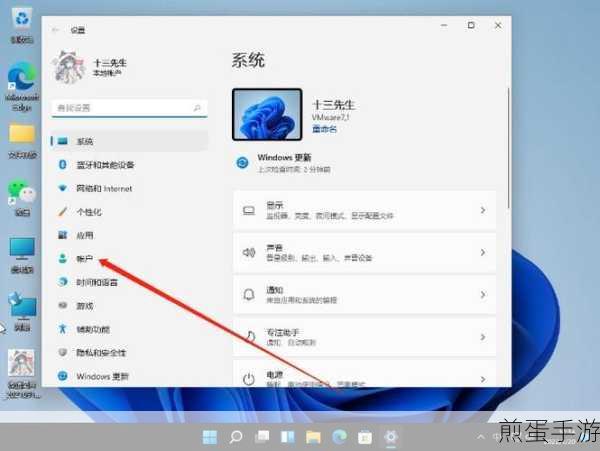
解决这一问题的第一步,是检查设备管理器中的指纹识别设备状态,按下“Win + X”组合键,选择“设备管理器”,在设备管理器中,找到“生物识别设备”或“指纹识别设备”选项,查看其是否有黄色感叹号或问号,如果有,说明驱动存在问题,需要更新驱动程序。
更新驱动程序有多种方法,您可以访问设备制造商的官方网站,查找对应您设备型号的最新指纹驱动程序,并进行下载和安装,或者,您也可以在设备管理器中右键点击指纹识别设备,选择“更新驱动程序”,让系统自动搜索并安装合适的驱动。
还需要检查 Windows 11 的系统更新设置,确保您的系统已经安装了所有最新的补丁和更新,后续的更新可能会修复之前更新所导致的指纹识别问题。
如果驱动更新和系统更新都无法解决问题,那么可能是指纹数据出现了异常,您可以尝试删除已注册的指纹数据,并重新注册指纹,进入 Windows 11 的设置界面,选择“账户”,然后点击“登录选项”,在指纹部分找到“删除”按钮,删除已保存的指纹,之后按照系统提示重新录入指纹。
一些安全软件或优化工具也可能对指纹识别功能造成干扰,您可以暂时关闭或卸载这些软件,看看指纹功能是否能够恢复正常。
值得一提的是,在解决问题的过程中,要保持耐心和细心,每一个步骤都需要认真操作,确保没有遗漏任何关键环节,如果您对电脑操作不太熟悉,建议寻求专业人士的帮助,以免因操作不当造成更严重的问题。
Win11 更新后指纹无法使用虽然是一个令人头疼的问题,但通过以上的方法和步骤,相信您有很大的机会恢复指纹功能,重新享受 Windows 11 带来的便捷与高效,希望这篇指南能够对您有所帮助,让您的电脑使用体验更加顺畅!







